Besti besti ókeypis og borgaði Syslog Server hugbúnaðurinn fyrir Windows

Syslog Server er mikilvægur hluti af vopnabúr upplýsingatæknistjóra, sérstaklega þegar kemur að því að stjórna atburðaskrám á miðlægum stað.

Bloatware er hugbúnaður eða forrit sem framleiðandinn hefur fyrirfram uppsett á tækinu eða innbyggt í stýrikerfið sem þú getur ekki fjarlægt á venjulegan hátt. Hugtakið Bloatware er notað bæði á tölvum og farsímum. Bloatware er að mestu talið ónýtt og sóar auðlindum (vinnsluminni, örgjörva, neti), svo margir hafa fundið leiðir til að eyða því úr tækjum sínum.
Venjulega er Bloatware gagnahugbúnaður sem kemur í prufuformi í ákveðinn tíma eða er ókeypis í notkun í stuttan tíma. Eftir það, ef þú vilt halda áfram að nota, þarf notandinn að greiða gjald.
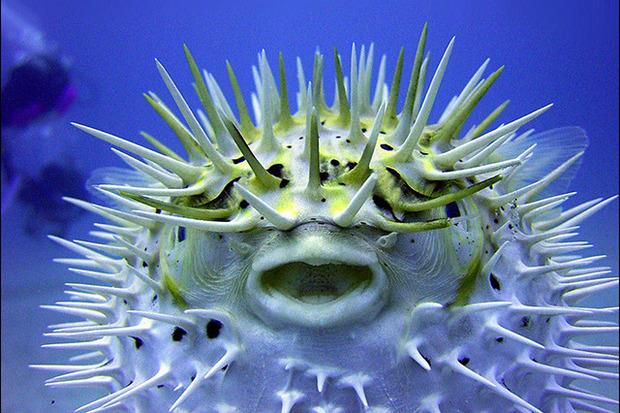
1. Ný tölva = viðbætur
Af hverju bæta tölvuframleiðendur þessum hugbúnaði við í nýjum tækjum? Stundum er það einfaldlega til að útvega verkfæri til að bæta við virkni í kerfinu.
Almennt á Windows tölvum muntu hitta tvenns konar fyrirfram uppsettan hugbúnað: Forrit sem keyra á gamla skjáborðsviðmótinu og forrit sem keyra á spjaldtölvuham.
Ofangreindar tvær tegundir hugbúnaðar innihalda einnig nokkrar aðrar tegundir hugbúnaðar:
- Reynsluhugbúnaður:
Reynsluhugbúnaður er hugbúnaður sem hægt er að nota ókeypis í ákveðinn tíma, venjulega um 30 daga eða 6 mánuði. Eftir að hann rennur út, ef þú vilt halda áfram að nota hugbúnaðinn þarftu að greiða gjald.
Hugbúnaður frá McAfee og Norton er vinsæll prufuhugbúnaður.
- Gagnleg tól og forrit:
Framleiðendur samþætta hugbúnað sinn oft á þær tölvulínur sem þeir „setja“ á markaðnum. Til dæmis samþættir Lenovo oft Lenovo Solution Center - viðhaldsforrit til að athuga hvort vélbúnaðarvandamál séu og tryggja að hugbúnaðurinn þinn sé uppfærður.
Að auki setja tölvuframleiðendur oft upp fullar útgáfur af hugbúnaði frá þriðja aðila. Svo sem Cyberlink Media Suite - vinsæl viðbót sem inniheldur verkfæri til að búa til og breyta myndböndum. myndir, spila DVD og önnur miðlunartæki o.s.frv. Cyberlink einnig gerir PowerDVD hugbúnað sem þú finnur stundum á Dell tölvum.
Nero, tól til að brenna geisladiska og DVD diska, er einnig einn af hugbúnaði þriðja aðila sem tölvuframleiðendur hafa fyrirfram sett upp.
Í sumum tilfellum geturðu fjarlægt þennan hugbúnað alveg, í öðrum tilfellum ekki.
Athugaðu að í mörgum tilfellum „skarast“ þessi tól við þær aðgerðir sem til eru í Windows stýrikerfinu
- Auglýsingahugbúnaður:
Að lokum, það er Adware. Adware er auglýsingahugbúnaður sem er til á vefsíðum eða í gegnum sprettiglugga.
Adware getur verið orsök þess að tölvan þín hægir á sér og er líka einn af "halunum" sem fylgjast með allri starfsemi þinni, og þegar Adware kemst í snertingu við stýrikerfið þitt getur það valdið mörgum hættum, hættum sem jafnvel þú getur ekki spáð fyrir um.
3. Fjarlægðu Bloatware úr tölvunni
Hvað getur þú gert með Bloatware innbyggt í tölvuna þína?
Í sumum tilfellum er hægt að fjarlægja Bloatware með því að fjarlægja hugbúnaðinn. Áður en ný forrit eru sett upp á vélinni þinni er best að athuga hugbúnaðinn og fjarlægja forrit sem þú veist að þú munt ekki nota lengur.
Þvert á móti, með fyrirfram uppsettum forritum á stýrikerfinu er nánast ómögulegt fyrir notendur að „trífla“.
Til dæmis setur Samsung upp hugbúnað sem heitir SW Update til að uppfæra Windows, rekla og annan tengdan hugbúnað. Hins vegar, lítið forrit í SW uppfærslu sem heitir Disable_Windowsupdate.exe kemur í veg fyrir að Windows uppfærslur virki "rétt" - og ekki er hægt að fjarlægja þetta forrit.
Þann 26. júní 2015 þurfti Samsung að gera hugbúnaðarbreytingar til að leyfa Windows uppfærslum að virka rétt.
Ef þú getur ekki fjarlægt Bloatware á vélinni þinni eða ef þig grunar að Bloatware sé til staðar á vélinni þinni, geturðu notað nokkur af verkfærunum hér að neðan til að fjarlægja bloatware.
3.1. PC Decrapifier
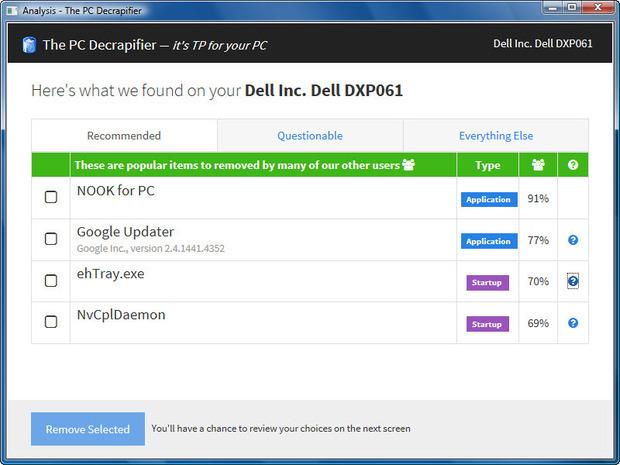
PC Decrapifier er ókeypis forrit sem er hannað til að greina algengan bloatware uppsett á kerfinu. Forritið keyrir sem exe skrá, þannig að þú getur keyrt forritið af USB drifi ef þú vilt.
Eftir að hafa keyrt The PC Decrapifier skaltu bíða í nokkrar mínútur þar til forritið greinir kerfið þitt. Eftir skönnun og greiningu mun PC Decrapifier flokka hlutina sem hann leitar í 3 aðalflokka: Mælt með, vafasamt og allt annað.
Hlutinn sem mælt er með er listi yfir hugbúnað sem þú ættir að fjarlægja, vafasamur hlutinn er listi yfir hugbúnað sem þú "gætir" viljað fjarlægja, og að lokum er hluturinn Allt annað listi yfir hugbúnað með litlar upplýsingar eða engar upplýsingar.
Hver listi mun sýna skráarheiti, skráarsnið (forrit eða gangsetning) og hlutfall PC Decrapifier notenda sem ættu að fjarlægja það.
Eðli PC Decrapifier er að treysta á "visku" notandans til að ákvarða hvaða hugbúnaður er bloatware og hvaða hugbúnaður er það ekki.
Merktu einfaldlega við reitinn við hlið hvers forrits sem þú vilt fjarlægja til að fjarlægja þessi forrit. Hins vegar getur forritið ekki veitt nægar upplýsingar til að þú getir ákveðið hvaða forrit þú vilt fjarlægja.
3.2. Ætti ég að fjarlægja það?
Rétt eins og PC Decrapifier, ætti ég að fjarlægja það? er líka ókeypis forrit sem notað er til að ákvarða hvaða hugbúnað ætti að fjarlægja og hvern ekki.
Fyrir hvert forrit eða hugbúnað sem forritið finnur, ætti ég að fjarlægja það? mun birta hlutfallið sem aðrir notendur hafa fjarlægt, sem og einkunnir forrita o.s.frv. Þessar upplýsingar eru mun gagnlegri en upplýsingarnar sem PC Decrapifier forritið veitir.
Ætti ég að fjarlægja það? sýnir öll forritin sem forritið fann á tölvunni þinni og sýnir litakóðun í samræmi við fjarlægðarhlutfallið. Rauður sýnir hátt hlutfall af uppsetningum, appelsínugult sýnir hóflegt hlutfall og blátt sýnir lágt hlutfall.
Í dæminu hér að neðan er ekkert forrit í „rauðu“ stigi „viðvörunar“ ástandi. Aðeins tvö forrit, Dell System Customization Wizard og Dell Documentation Launcher, eru í meðallagi viðvörunarstöðu - appelsínugult.
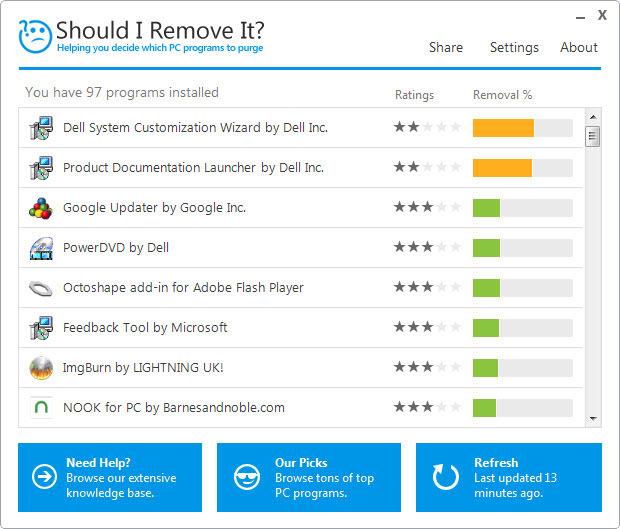
Ætti ég að fjarlægja það? Einkunnir Google Updater og Nook PC app eru lágar viðvörun – grænar. Að auki fann forritið heldur ekki lista yfir nein ræsiforrit eins og ehTray.exe og NvCplDaemon.
3.3. Slim tölva
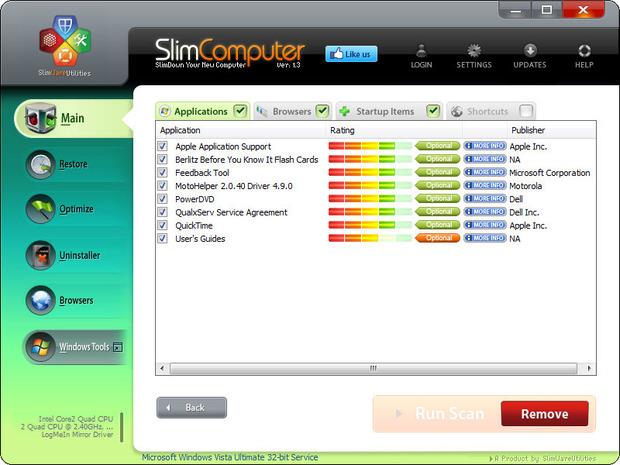
Rétt eins og PC Decrapifier og ætti ég að fjarlægja það?, Slim Computer er líka ókeypis forrit sem notað er til að bera kennsl á hvaða hugbúnað á tölvunni þinni er Bloatware til að halda áfram að fjarlægja þann hugbúnað.
Hins vegar er munurinn á Slim Computer og ofangreindum tveimur forritum sá að forritið getur leitað og greint vafraviðbætur, viðbætur, ActiveX og aðrar viðbætur sem "grundar eru" um að vera Bloatware.
Áður en forritið er notað til að skanna er best að fara í Stillingar => Ítarlegt í forritaviðmótinu og breyta Scanner Threshhold ham úr Default (sjálfgefið) í Aggressive .
Sjálfgefin stilling er hönnuð fyrir lágmarksnotendur. Þessi háttur er nokkuð öruggur en getur ekki leitað og greint „möguleg“ forrit sem gætu verið Bloatware.
Árásargjarn háttur er miklu betri við að greina og leita að grunuðum Bloatware forritum.
Til að hefja skönnunarferlið skaltu smella á Skanna og bíða í nokkrar mínútur þar til forritið skannar og leitar. Eftir að hafa skannað forritin og hugbúnaðinn sem þú gætir viljað eyða birtist í 4 hlutum: Forrit, Vafrar, Ræsingaratriði og Flýtileiðir.
Sundurliðaður listi inniheldur nafn hvers forrits, framleiðanda (ef við á) og ráðleggingar um hvort fjarlægja eigi þessi forrit eða hugbúnað á grundvelli valkosta sem aðrir Slim Computer notendur hafa gert.
Slim Computer veitir einnig upplýsingar í hverjum hluta. Smelltu á hlekkinn Meira upplýsingar til að sjá lýsingu á hugbúnaðinum og virkni hans, fjölda notenda sem mæla með því að fjarlægja hugbúnaðinn eða ekki, og athugasemdir notenda. Það er frábær hugmynd svo þú getur valið hvort þú fjarlægir hugbúnað á tölvunni þinni eða ekki?
Fyrir frekari upplýsingar um vafraviðbætur, viðbætur, ActiveX og aðrar viðbætur sem þú vilt fjarlægja, smelltu á Vafrar í vinstri dálki og smelltu síðan á Explorer, Firefox, Chrome, Opera tákn eða Safari. Nú á skjánum muntu sjá lista yfir viðbætur á hverjum vafra, umsagnir og hnappur fyrir frekari upplýsingar.
Nálægt efst á skjánum sérðu sjálfgefna leitarvél hvers vafra.
3.4. AdwCleaner

Ef þú vilt fjarlægja allar tækjastikur og álíka bloatware úr vafranum þínum geturðu notað Slim Computer. Hins vegar, ef þú vilt ganga úr skugga um að allar tækjastikur og bloatware hafi verið fjarlægð, geturðu notað AdwCleaner.
Allt sem þú þarft að gera er að keyra forritið, smelltu síðan á Skanna og bíddu í nokkrar mínútur þar til forritið lýkur skönnunarferlinu, smelltu síðan á lista hvers vafra til að sjá gerðir tækjastikna og bloatware sem finnast á honum.
Taktu hakið úr hlutunum sem þú vilt ekki eyða og haltu síðan áfram að eyða hlutunum sem þú hefur valið.
Athugið:
Áður en þú gerir það skaltu ganga úr skugga um að öll forrit sem keyra á tölvunni þinni séu lokuð. Einfalda ástæðan er sú að þegar AdwCleaner eyðir hlutunum sem þú hefur valið getur það valdið því að gögnin þín glatast.
Eftir að hafa hreinsað hlutina mun AdwCleaner endurræsa og búa til textaskrá sem inniheldur yfirlitslista yfir forrit, hugbúnað... sem forritið finnur og forritin, hugbúnaðinn... sem AdwCleaner "hreinsaði upp".
3.5. Nokkur önnur verkfæri
Auk sumra af forritunum og verkfærunum hér að ofan geturðu leitað og sett upp nokkur önnur tól gegn auglýsingaforritum til að fjarlægja auglýsingaforrit á tölvunni þinni.
Sum áhrifarík verkfæri til að fjarlægja auglýsingaforrit sem þú getur vísað til eru Ultra Adware Killer . Ultra Adware Killer mun athuga kerfið, bera kennsl á auglýsingaforrit og láta þig vita um að fjarlægja hugbúnaðinn sem inniheldur auglýsingaforrit.
Að auki eru sum forrit sem koma í veg fyrir bæði spilliforrit og njósnaforrit sem þú getur notað Spybot og Malwarebytes Anti-Malware .
Sjá fleiri greinar hér að neðan:
Gangi þér vel!
Syslog Server er mikilvægur hluti af vopnabúr upplýsingatæknistjóra, sérstaklega þegar kemur að því að stjórna atburðaskrám á miðlægum stað.
Villa 524: Tími kom upp er Cloudflare-sérstakur HTTP stöðukóði sem gefur til kynna að tengingunni við netþjóninn hafi verið lokað vegna tímaleysis.
Villukóði 0x80070570 er algeng villuboð á tölvum, fartölvum og spjaldtölvum sem keyra Windows 10 stýrikerfið. Hins vegar birtist það einnig á tölvum sem keyra Windows 8.1, Windows 8, Windows 7 eða eldri.
Blue screen of death villa BSOD PAGE_FAULT_IN_NONPAGED_AREA eða STOP 0x00000050 er villa sem kemur oft upp eftir uppsetningu á vélbúnaðartæki, eða eftir uppsetningu eða uppfærslu á nýjum hugbúnaði og í sumum tilfellum er orsökin að villan er vegna skemmdrar NTFS skipting.
Innri villa í Video Scheduler er líka banvæn villa á bláum skjá, þessi villa kemur oft fram á Windows 10 og Windows 8.1. Þessi grein mun sýna þér nokkrar leiðir til að laga þessa villu.
Til að gera Windows 10 ræst hraðari og draga úr ræsingartíma eru hér að neðan skrefin sem þú þarft að fylgja til að fjarlægja Epic úr ræsingu Windows og koma í veg fyrir að Epic Launcher ræsist með Windows 10.
Þú ættir ekki að vista skrár á skjáborðinu. Það eru betri leiðir til að geyma tölvuskrár og halda skjáborðinu þínu snyrtilegu. Eftirfarandi grein mun sýna þér áhrifaríkari staði til að vista skrár á Windows 10.
Hver sem ástæðan er, stundum þarftu að stilla birtustig skjásins til að henta mismunandi birtuskilyrðum og tilgangi. Ef þú þarft að fylgjast með smáatriðum myndar eða horfa á kvikmynd þarftu að auka birtustigið. Aftur á móti gætirðu líka viljað lækka birtustigið til að vernda rafhlöðu fartölvunnar.
Vaknar tölvan þín af handahófi og birtist gluggi sem segir „Athuga að uppfærslum“? Venjulega er þetta vegna MoUSOCoreWorker.exe forritsins - Microsoft verkefni sem hjálpar til við að samræma uppsetningu á Windows uppfærslum.
Þessi grein útskýrir hvernig á að nota PuTTY flugstöðvargluggann á Windows, hvernig á að stilla PuTTY, hvernig á að búa til og vista stillingar og hvaða stillingarvalkostum á að breyta.








